在OneNote里面复制内容,粘贴到其他地方总是变成图片。这个问题大家都可能遇到过。
以前呢,我是先从OneNote复制到word,再从word复制到自己想粘贴的地方。如果你只是想粘贴到浏览器的话,可以使用shift+ctrl+v的,也会变成纯文本
虽说可以解决这个问题 ,但是很麻烦有没有!!!!!
昨天找到神器软件 Ditto。这个有一个功能 叫做 粘贴选择的纯文本。在你复制完OneNote内容后, 使用这个功能 粘贴出来的就是纯文本了。
软件下载地址
先安装,直接同意 就行。安装完以后,在桌面右下角会有一个图标

这个就是Ditto了。
这时候 就可以使用了。使用方式也特别简单,先按照正常的方式 复制OneNote内容,就是ctrl+c。然后,到你想要粘贴的地方。 按ctrl+` 快捷键,会弹出一个窗体。

灰色的就是 你想要粘贴的内容,可以按住ctrl+鼠标左键 ,选择多个内容。 最重要的一步按住shift+enter,你会发现
纯文本已经粘贴在上面了。
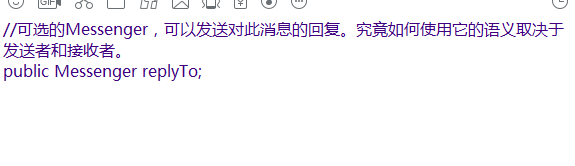
进阶功能
Ditto的强大当然远远不是 这个只粘贴为纯文本。而且上面的快捷键 也是可以根据自己喜好 来进行更改的。
点击桌面右下角的Ditto图标,出现以下画面。

点击红圈地方。点击选项

点击 键盘快捷键,下面有激活Ditto ,这里就可以设置自己习惯的快捷键 来弹出Ditto窗口

点击 快速粘贴按键 ,找到粘贴选择的纯文本,就可以 将复制的内容 粘贴成纯文本

在这里 你可以发现,ditto可以把内容导出成二维码,图片 大小写。
最后
悄悄告诉你,如果用不惯快捷键,在弹出Ditto窗口时候,可以右键选择,也是可以的。

右键会有选项弹出。
如果有不懂的,可以关注我的公众号 “知我饭否” 向我留言。我也会每天更新一些文章,有兴趣的可以扫描下方的二维码。























 1372
1372











 被折叠的 条评论
为什么被折叠?
被折叠的 条评论
为什么被折叠?








